Sovellusten käynnistämiskielto ei ole Windows 10 n myymälästä ja sovellusten lisääminen sallittuihin
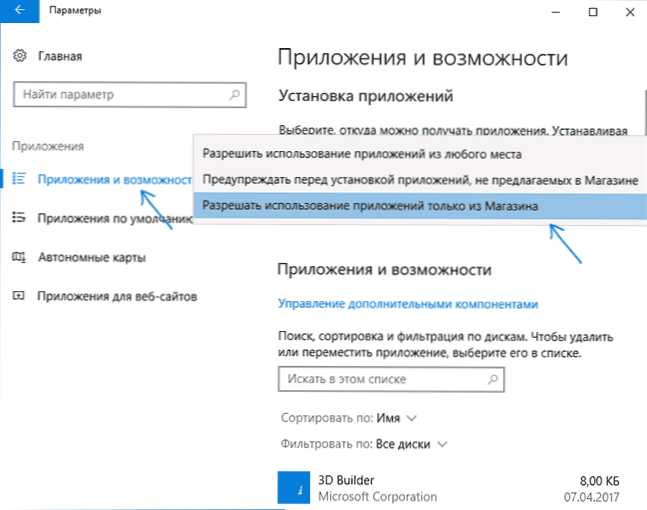
- 1466
- 127
- Steven Hamill
Windows 10 Creators Update (versio 1703) esitettiin uusi mielenkiintoinen toiminto - työpöydän ohjelmien käynnistämisen kielto (T.e. Ne suoritettavat tiedostot .Exe Yleensä käytät) ja lupa käyttää vain myymälän sovelluksia.
Tällainen kielto kuulostaa siltä, että se ei ole liian hyödyllinen, mutta joissakin tilanteissa ja joissakin tarkoituksiin se voi olla kysyntää, etenkin yhdessä yksittäisten ohjelmien käynnistämisen luvan kanssa. Tietoja siitä, kuinka kieltää erilliset ohjelmat ja lisätä erillisiä ohjelmia valkoiseen luetteloon - edelleen ohjeissa. Lisäksi tästä aiheesta se voi olla hyödyllistä: Windows 10: n, Windows 10 -kioskitilan vanhempien hallinta.
Rajoituksia ohjelmien käynnistämiselle ei kaupasta
Jos haluat kieltää sovellusten käynnistämisen Windows 10 -kaupasta, seuraa seuraavia yksinkertaisia vaiheita.
- Siirry parametreihin (Win+I Keys) - sovellukset - sovellukset ja ominaisuudet.
- Aseta esimerkiksi kappaleessa "Valitse mistä saat sovelluksia", esimerkiksi "salli sovellusten käytön vain kaupasta".
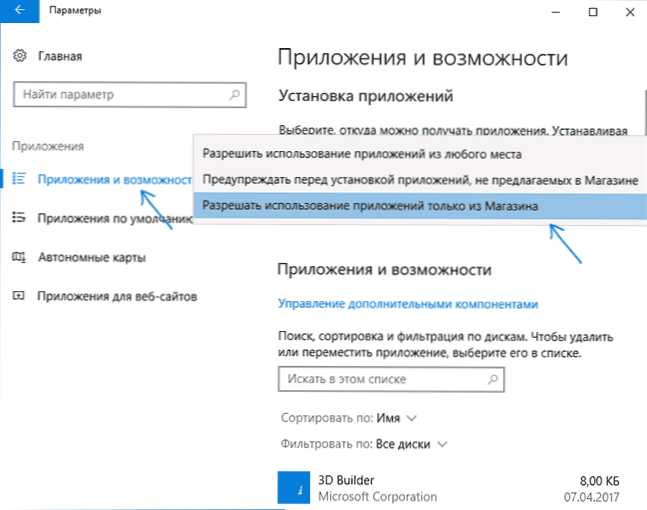
Kun muutos on tehty, seuraavan kerran kun aloitat uuden EXE -tiedoston, näet ikkunan viestillä, että "tietokoneparametrien avulla voit asentaa vain todistettuja sovelluksia sen kaupasta".

Samanaikaisesti sinun ei pidä harhaan "asenna" tässä tekstissä - sama viesti on sama, kun aloitat minkä tahansa kolmannen osapuolen EXE -ohjelmat, mukaan lukien ne, jotka eivät vaadi järjestelmänvalvojan oikeuksia työskennellä.
Yksittäisten Windows 10 -ohjelmien käynnistämisen ratkaiseminen
Jos valitse rajoitukset asettaessasi "varoita sovellusta, jota ei ole tarjolla kaupassa ennen sovellusten asentamista”, niin aloittaessasi kolmannen osapuolen ohjelmat näet viestin ”Asennussovellus ei ole todistettu sovellus myymälä".

Tässä tapauksessa on mahdollisuus painaa “asenna” -painiketta (tässä, kuten edellisessä tapauksessa, tämä vastaa paitsi asennusta, myös kannettavan ohjelman yksinkertaisella käynnistämisellä). Ohjelman yhden käynnistyksen jälkeen seuraavan kerran se käynnistetään ilman pyyntöä - t.e. on "valkoisessa luettelossa".
lisäinformaatio
Ehkä tällä hetkellä lukija ei ole täysin selvää, kuinka kuvattua tilaisuutta voidaan käyttää (loppujen lopuksi voit milloin tahansa vaihtaa kiellon tai antaa luvan ohjelman käynnistämiseen).
Siitä huolimatta tämä voi olla hyödyllistä:
- Vakiintuneet kieltot koskevat muita Windows 10 -tilejä ilman järjestelmänvalvojan oikeuksia.
- Tilissä ilman järjestelmänvalvojan oikeuksia on mahdotonta muuttaa sovellusten käynnistämistä.
- Järjestelmänvalvojan sallimasta hakemuksesta tulee sallittu muilla tileillä.
- Sovelluksen käynnistämiseksi, jota ei sallita tavalliselta tililtä, sinun on annettava järjestelmänvalvojan salasana. Tässä tapauksessa salasana vaaditaan mihin tahansa ohjelmaan .Exe, eikä vain niille, joita pyydetään "sallimaan muutokset tietokoneella" (toisin kuin UAC -tilin hallinta).
T.e. Ehdotetun toiminnon avulla voit hallita enemmän sitä, että sen sallitaan käynnistää Windows 10 -käyttäjät, lisätä turvallisuutta ja voi olla hyödyllinen niille, jotka eivät käytä yhtä järjestelmänvalvojan tiliä tietokoneella tai kannettavalla tietokoneella (joskus jopa UAC: n kanssa).
- « Ohjauspaneelin palauttaminen kontekstivalikkoon Windows 10 (Win+X -valikko)
- Asennus Windows 10 Creators -päivitys (päivitys suunnittelijoille) »

